

Tramite il comando “Crea oggetti da tracciato” è possibile usare una linea, un poligono o una polilinea come percorso per creare diverse tipologie di oggetti (vedi tabella).
|
Oggetto |
Prodotto |
|---|---|
|
Campitura casuale |
Architect, Landmark |
|
Guardrail |
Architect, Landmark |
|
Infisso su tracciato |
Architect |
|
Limite Proprietà |
Architect, Landmark |
|
Linea speciale |
Architect, Landmark |
|
Materiale lineare |
Architect, Landmark |
|
Modificatore Sito |
Architect, Landmark |
|
Muro |
Architect, Landmark, Spotlight |
|
Muro in vetro |
Architect |
|
Nuvola Annotazione |
Architect, Landmark, Spotlight |
|
Parcheggi su tracciato |
Landmark |
|
Pavimentazione |
Landmark |
|
Platea di poltrone |
Architect, Spotlight |
|
Recinzione |
Architect |
|
Ringhiera |
Architect, Landmark |
|
Solaio |
Architect |
|
Spazio |
Architect |
|
Strada |
Architect, Landmark |
|
Strada (NURBS) |
Architect, Landmark |
|
Terrapieno |
Landmark |
|
Unità ripetuta |
Architect, Landmark |
|
Zona parcheggi |
Landmark |
|
Zonizzazione |
Architect, Landmark |
I Muri creati con il comando “Crea oggetti da tracciato” utilizzano le impostazioni attive al momento dell’uso del comando, mentre i solai utilizzano le impostazioni attive dello strumento Solaio.
Per convertire un poligono in un oggetto:
1. Tracciare una linea, un poligono o una polilinea oppure selezionare un elemento già presente sul disegno.
È possibile anche usare oggetti di tipo: poligono, rettangolo, rettangolo arrotondato, ellisse, cerchio, arco.
2.Richiamare il comando Crea oggetti da tracciato; in alternativa è possibile fare clic con il pulsante destro del mouse e selezionare la voce Crea oggetti da tracciato dal menu contestuale.
Viene visualizzato il dialogo Creazione oggetti da tracciato.
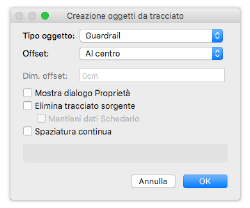
|
Opzione |
Descrizione |
|---|---|
|
Tipo oggetto |
Utilizzare questo menu per scegliere il tipo di oggetto da creare; i parametri disponibili variano in base al tipo di oggetto selezionato. |
|
Offset |
Per oggetti quali guardrail, ringhiere, terrapieni, strade, muri e muri in vetro selezionare un offset dell’oggetto rispetto al percorso della polilinea; selezionare Altro per inserire un valore di offset personalizzato. |
|
Dim. offset |
Per oggetti quali guardrail, ringhiere, terrapieni, strade, muri e muri in vetro specifica un valore di offset dalla polilinea, se desiderato. |
|
Mostra dialogo Proprietà |
Se questa opzione è attiva, prima di creare l’oggetto viene visualizzato il dialogo Proprietà Oggetto per il tipo di oggetto specificato. |
|
Elimina tracciato sorgente |
Se questa opzione è attiva, il tracciato sorgente viene eliminato dopo la creazione dell’oggetto. |
|
Mantieni dati Schedario |
Se è attiva l’opzione Elimina tracciato sorgente, attivare questa opzione per trasferire le informazioni dello Schedario associate al tracciato e applicarle all’oggetto che viene creato. |
|
Spaziatura continua |
Attivare questa opzione per mantenere automaticamente una spaziatura continua tra: ● Sostegni da un oggetto all’altro basati sul valore di Spaziatura Sostegni per guardrail o ringhiere; oppure ● Montanti da un oggetto all’altro basati sul valore di Spaziatura Montanti per muri di vetro |
3.Scegliere i parametri desiderati e fare clic su OK.
4.Se l’opzione Mostra dialogo Proprietà è stata selezionata, si aprirà il dialogo Proprietà Oggetto per il tipo di oggetto specificato. Inserire i parametri appropriati, e fare clic su OK.
L’elemento selezionato viene convertito nel tipo di oggetto desiderato.
5.Tramite la Tavolozza Informazioni è possibile controllare i parametri dell’oggetto.
Se si stanno creando guardrail o ringhiere e l’opzione Spaziatura continua è stata attivata, inserire la distanza tra il primo sostegno e l’inizio della polilinea nel campo Distanza primo sostegno nel dialogo Proprietà Oggetto. Se l’opzione Spaziatura continua non è stata selezionata, il valore viene applicato al primo sostegno all’inizio di ogni segmento della polilinea. Inserire anche la spaziatura da mantenere tra i sostegni nel campo Distanza sostegni.
Se si stanno creando muri in vetro e l’opzione Spaziatura continua è stata attivata, inserire la distanza tra il primo montante e l’inizio della polilinea nel campo Distanza primo montante nel dialogo Proprietà Oggetto. Se l’opzione Spaziatura continua non è stata selezionata, questo valore viene applicato al primo montante all’inizio di ogni segmento della polilinea. Inserire anche la spaziatura da mantenere tra i montanti nel campo Distanza montanti.